Dynamics 365:n asiakkaan osallistamissovellusten Microsoft Teams-integraation vianmääritys
Tässä artikkelissa on tietoja mahdollisista virhesanomista ja mahdollisista ratkaisuista sekä tunnetuista ongelmista.
Microsoft Teams -integroinnin määritysongelmien vianmääritys
Microsoft Teams -integraatio käyttää taustalla SharePoint-integraatiota, joten jos SharePoint-integraatio tai OneDrive-määritys epäonnistuu, se epäonnistuu myös silloin, kun Microsoft Teams -integraatio otetaan käyttöön.
Jos saat virheen, kun Microsoft Teams -integraatio määritetään Dynamics 365:stä, se voi johtua siitä, että seuraavat ennakkoedellytykset eivät toteudu.
SharePoint-integraatiota ei ole määritetty ja OneDrive-integraatio on otettu käyttöön. Korjaa ongelma poistamalla OneDrive käytöstä.
SharePoint-integraatiota ei ole määritetty, mutta organisaatiossa on aktiivinen SharePoint-sivusto. Korjaa ongelma poistamalla SharePoint-sivuston aktivointi.
SharePoint-integraatiota ei ole määritetty, mutta SharePoint-tiedostosijainti on luotu organisaatioon absoluuttisen URL-osoitteen avulla. Korjaa ongelma poistamalla sijainnit, joissa on absoluuttinen URL-osoite.
Jos SharePointin online-järjestelmänvalvoja on ottanut käyttöön käyttöoikeuksien valvonnan hallitsemattomilta laitteilta (ehdollisten käyttöoikeuksien valvonnan) salliakseen/estääkseen SharePoint-sivustojen käytön hallitsemattomilla laitteilla, samoja rajoituksia sovelletaan Microsoft Teams -integrointiin, koska Microsoft Teams käyttää SharePoint-sivustoja tiedostojen hallintaan. Tämä voi estää käyttäjän, kun tämä yrittää käyttää yhdistettyä ryhmäkanavatiedostokirjastoa sovellussivulla. Lisätietoja on kohdassa Hallitsemattomien laitteiden käytön valvonta.
Jos saat virheen Et voi ottaa Microsoft Teams -integraatiota käyttöön, koska ympäristö on integroitu paikallisen SharePointin kanssa, se tarkoittaa, ettei sinua ole määritetty käyttämään paikallista SharePointia tiedostojen hallintaa varten. Tiedostojen hallinta on määritettävä asiakkaan osallistamissovelluksissa käyttämään SharePoint Onlinea. Lisätietoja: Dynamics 365 -sovellusten määrittäminen käyttämään SharePoint Onlinea.
Virhe, kun kiinnität tietueen tai sovelluksen näkymän ryhmän kanavalle, ellei Customer Engagement -sovellusten järjestelmänvalvoja ole määrittänyt laajennettua kokemusta oikein.
Virhe: Järjestelmänvalvoja ei ole antanut suostumusta käyttäjien synkronointiominaisuuden käyttämiseen. Voit lisätä ne manuaalisesti.
Kun parannettu Microsoft Teams -integraatio otetaan käyttöön, hyväksyttävänä on kaksi valintaikkunaa. Jos et valitse Hyväksyntä organisaation puolesta -valintaruutua toisessa ikkunassa, käyttäjät saavat tämän virheilmoituksen, kun he yrittävät kiinnittää entiteettitietuetta tai näkymää Microsoft Teamsiin ja jakaa välilehteä toisen käyttäjän kanssa.
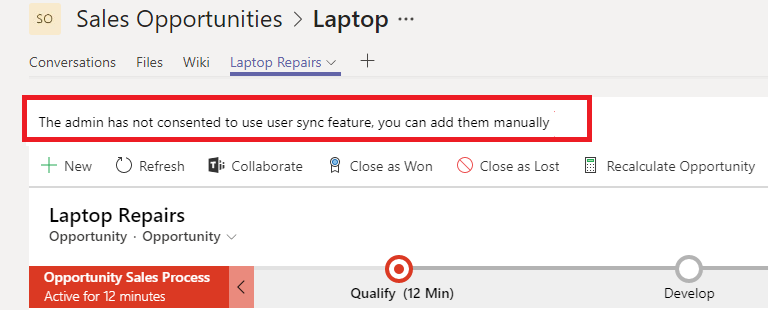
Korjaa ongelma poistamalla parannettu Microsoft Teams-integrointitoiminto käytöstä.
- Siirry https://portal.azure.comen.
- Valitse Microsoft Entra ID>Enterprise-sovellukset.
- Siirry sovellusluettelossa Dynamics 365 Microsoft Teams -yhteistyön integrointi -kohtaan.
- Poista sovellus.

- Odota noin viisi minuuttia ja Parannettu Microsoft Teams -integrointi -toiminto käyttöön uudelleen. Varmista, että Hyväksyntä organisaatio puolesta -valintaruutu on valittuna.
Virhe, kun kiinnität tietueen tai minkä tahansa sovelluksen näkymän ryhmäkanavaan, jos asiakkaan osallistamissovellusten järjestelmänvalvoja ei ole määrittänyt käyttäjäroolisi oikeuksia oikein.
Virhe: Käyttäjällä ei ole oikeuksia luoda SharePoint-sivustoa tai tiedostosijaintia. tätä tietuetta ei ole yhdistetty Dynamics 365:een.
Tämä tarkoittaa, että käyttäjällä, joka saa tämän virheen, ei ole riittäviä oikeuksia (luonti, luku, kirjoitus, lisäys, lisäys kohteeseen, poistaminen) käyttäjärooliin kiinnittääkseen entiteetin Microsoft Teams -kanavaan; toisaalta tietueeseen Microsoft Teamsissa tehdyt muutokset päivittyvät Customer Engagement -sovelluksiin Dynamics 365:ssä.
Kun käyttäjä yrittää kiinnittää entiteetin Microsoft Teams-kanavaan, seuraava virhe näkyy ilmoituspalkissa:
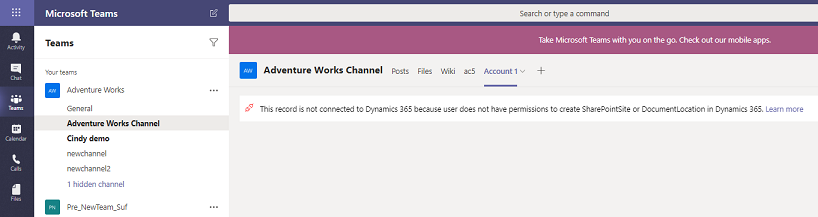
Korjaa ongelma seuraavasti:
- Valitse Microsoft Teamsissä kanava, jossa on tämä virhe.
- Valitse välilehti, jossa on tämä virhe.
- Valitse välilehden vieressä alanuoli ja sitten Poista.
- Tunnista sovelluksessasi rooli, joka on osoitettu tälle käyttäjälle:
- Kirjaudu asiakkaan osallistamissovellukseesi järjestelmänvalvojana.
- Valitse Asetukset>Suojaus>Käyttäjät.
- Etsi ja valitse käyttäjätili, joka on saanut virhesanoman, avataksesi sen.
- Valitse Hallitse rooleja.
- Tunnista tälle käyttäjälle määritetty käyttöoikeusrooli.
- Valitse Sulje.
- Siirry kohtaan Asetukset>Suojaus>Käyttöoikeusroolit.
- Avaa yllä tunnistettu käyttöoikeusrooli.
- Siirry Ydintietueet-välilehteen.
- Anna SharePoint-sivustolle ja asiakirjan sijainnille luonti-, luku-, kirjoitus-, liittämis-, kohteeseen liittämis- ja poisto-oikeudet.
- Valitse Tallenna ja sulje.
Kun käyttäjä nyt yrittää kiinnittää entiteetin vaadittuun Microsoft Teams -kanavaan, sen pitäisi onnistua.
Teamsin Dynamics 365 -sovellus ei muodosta yhteyttä Dynamics 365 -organisaatioon, kun kaksivaiheinen todennus on käytössä
Jos kaksivaiheinen todennus on otettu käyttöön Dynamics 365 -organisaatiossa muttei Microsoft Teamsissa, Teamsin Dynamics 365 -sovellus ei voi olla yhteydessä Dynamics 365:een. Tämä on tarkoitettu tietoturvatapausten ehkäisemiseksi. Kun Dynamics 365:ssä on käytössä kaksivaiheinen todentaminen, sovellukseen kirjautuneiden käyttäjien kommunikaatiota ilman kaksivaiheista todentamista pidetään luottamuksettomana.
Voit ratkaista tämän ongelman suorittamalla jonkin seuraavista toimenpiteistä:
- Ota kaksivaiheinen todennus käyttöön Dynamics 365:ssä ja Teamsissa. Tämä on ensisijainen toiminto.
- Poista kaksivaiheinen tunnistautuminen käytöstä Dynamics 365:ssä ja Teamsissa.
Dynamics 365 -sovellus ei täytä asetusten ympäristöluetteloa
Tämä ongelma voi ilmetä, jos kaksivaiheinen todennus on käytössä Dynamics 365:ssä tai Teamsissa. Lisätietoja on saatavilla kohdasta Teamsin Dynamics 365 -sovellus ei muodosta yhteyttä Dynamics 365 -organisaatioon, kun kaksivaiheinen todennus on käytössä.
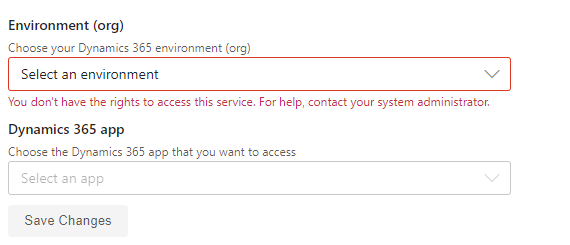
Katkaistu Teams-kanava näkyy edelleen yhdistettynä kanavana Dynamics 365:ssä
Tämä toimintatapa on suunniteltu tilanteisiin, joissa välilehden poistaminen Teamsista ei poista kanavan linkitystä Dynamics 365 -tietueesta.
Voit ratkaista ongelman poistamalla liitosrivin manuaalisesti.
- Kirjaudu https://make.powerapps.com.
- Valitse ympäristö, jolla on liitosrivi.
- Valitse vasemmassa siirtymisruudussa Taulukot.
- Kirjoita hakuruutuun Teams yhteist..
- Valitse haun tuloksessa Microsoft Teams -yhteistyöentiteetti.
- Valitse Microsoft Teams -yhteistyöentiteetti -sivulla Muokkaa.
- Etsi sen ryhmän ja kanavan nimi, jonka yhteyden haluat katkaista Dynamics 365:stä.
- Valitse tietue ja valitse sitten Poista.
- Siirry Dynamics 365:een ja päivitä sivu. Ryhmää ja kanavaa ei näy yhdistettyjen kanavien luettelossa.
Virhe: Näkyviin tulee tyhjä näyttö, kun Dynamics 365 -tietueita käytetään Teamsista.
Kun käytät Dynamics 365 -tietuetta Teamsin perinteisestä versiosta käsin, näkyviin tulee tyhjä näyttö. Voit ratkaista ongelman käyttämällä Teamsin uutta versiota.
Vianmääritys Microsoft Teamsissä
Virhe: En löydä Dynamics 365 -sovellusta Microsoft Teams -sovelluskaupasta.
Näin tapahtuu silloin, kun Microsoft 365 -järjestelmänvalvoja ei ole ottanut käyttöön ulkoista sovellusta Microsoft Teams -palvelulle. Voit ratkaista ongelman seuraavasti:
Kirjaudu https://portal.office.com.
Valitse sovellusluettelosta Järjestelmänvalvoja.
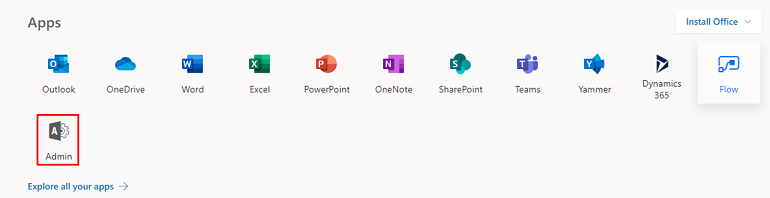
Valitse valikosta Asetukset>Palvelut ja apuohjelmat.
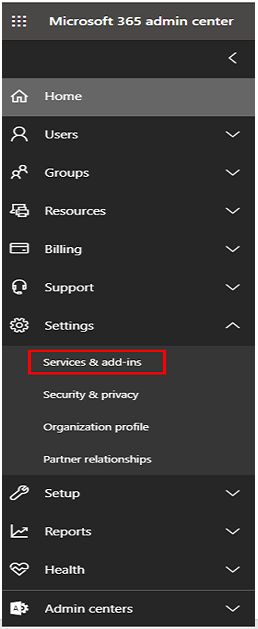
Etsi Microsoft Teams ja ota käyttöön Ulkoiset sovellukset.
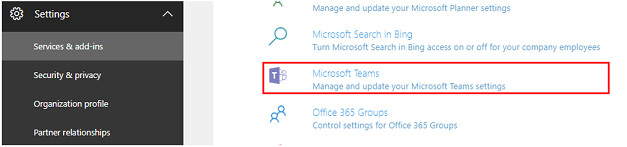
Määritä Salli ulkoinen sovellus Microsoft Teamsissa -asetukseksi Käytössä.
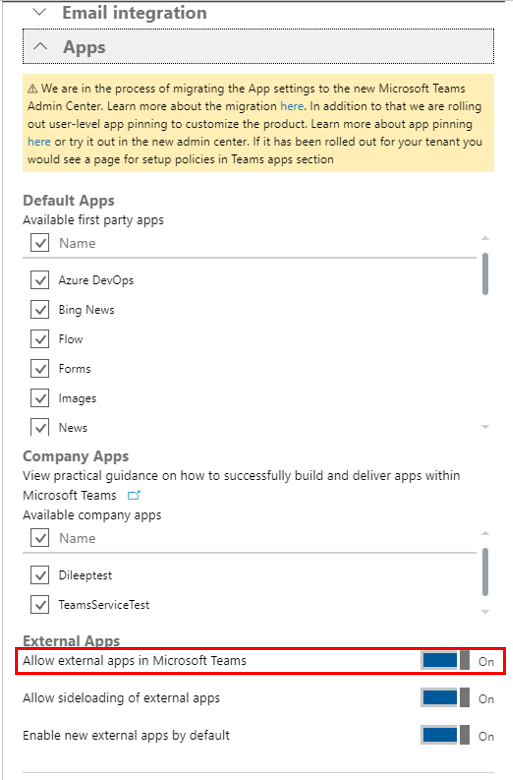
Käynnistä Microsoft Teams uudelleen ja yritä sitten etsiä uudelleen hakusanalla Dynamics 365 Microsoft Teams -sovelluskaupassa.
Virhe: Valitettavasti valittu ympäristö (organisaatio) ei ole ajan tasalla tai sitä ei tueta. Valitse toinen ympäristö.
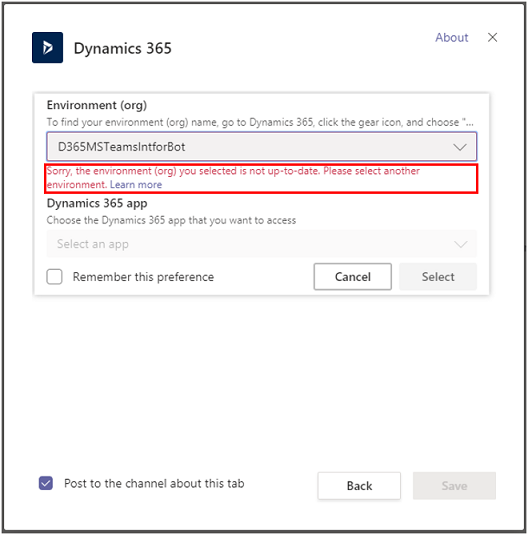
Saatat kuitenkin saada myös seuraavan virheen:
Virhe: Anteeksi! Dynamics 365 -ympäristöä ei ole päivitetty uusimpaan versioon, eikä tätä toimintoa ei tueta. Valitse toinen ympäristö tai ota yhteyttä Dynamics 365 -järjestelmänvalvojaan, jos haluat tehdä päivityksen.
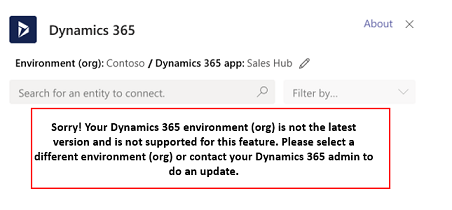
Asiakkaan osallistamissovelluksen ympäristö, johon yrität muodostaa yhteyden, ei tue Microsoft Teams -integrointia. Voit joko odottaa, kun ympäristö päivitetään, tai valita toisen ympäristön, joka on päivitetty tukemaan Microsoft Teams -integrointia.
Virhe: Tätä tietuetta ei ole yhdistetty Dynamics 365:een. Kiinnitä välilehti uudelleen ja yritä sitten uudelleen.
Tämä virhe näkyy seuraavissa skenaarioissa:
SharePointin tiedostojen hallintaa ei ole otettu käyttöön kiinnitettävässä Dynamics 365 -entiteetissä. Tapahtumatietuetta yritetään esimerkiksi kiinnittää Teamsissa mutta tapahtumaentiteettiä ei ole otettu käyttöön SharePointissa. Siinä tapauksessa SharePointin tiedostojen hallinta on otettava käyttöön kyseisessä entiteetissä.
Tiedostojen synkronointia ei ole määritetty Teamsin ja Dynamics 365:n asiakasvuorovaikutussovellusten välille. Siinä tapauksessa Dynamics 365 on määritettävä käyttämään SharePoint Onlinea.
Tiedostojen synkronointi Teamsin ja Dynamics 365:n asiakasvuorovaikutussovellusten välillä epäonnistui. Siinä tapauksessa Dynamics 365 -välilehti on kiinnitettävä uudelleen.
Tärkeä
Kun luot uuden ryhmän ja kanavan ensimmäisen kerran Microsoft Teamsissä, tämä virhe voi tulla näkyviin, koska Microsoft Teams tarvitsee jonkin aikaa provisioidaakseen uuden SharePoint -tiedostokirjaston kanavaa varten. Odota muutama minuutti ja kokeile yhteyttä uudelleen päivittämällä selain.
Muistiinpano
Vaikka yhteyden muodostaminen epäonnistuu, tietueeseen Teamsissa tehdyt muutokset päivitetään asiakasvuorovaikutussovelluksessa.
Dynamics 365 -välilehden kiinnittäminen uudelleen
Valitse Microsoft Teamsissä kanava, jossa on virhe.
Valitse Dynamics 365 -välilehti, jossa on virhe.
Valitse välilehden vieressä alanuoli ja valitse sitten Poista.
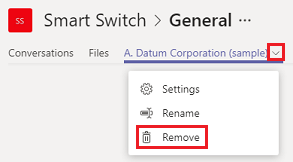
Valitse samassa kanavassa Lisää-painike (
 ).
).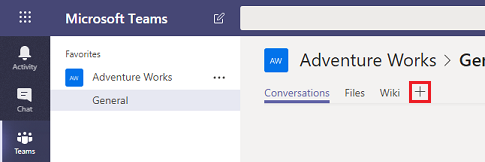
Käsittele vaiheet kuten kohdassa Yhteistyötä Microsoft Teamsin kanssa.
Virhesanomat Dynamics 365:n asiakkaan osallistamissovelluksissa
Virhe: Tiedostojen jakamista ei ole määritetty. Siirry [URL]-osoitteeseen yhdistääksesi Microsoft Teams -kanavan tähän tietueeseen.

Tietuetta ei ole yhdistetty Microsoft Teams -kanavaan. Siirry Dynamics 365 Microsoft Teams -sovellukseen valitsemalla URL-osoite ja kiinnitä tietue kanavaan kohdassa Yhteistyötä Microsoft Teamsin kanssa kuvatulla tavalla.
Virhe: Sinulla ei ole oikeuksia tarkastella tiedostoja tästä sijainnista. Ota yhteys Microsoft Teams -omistajaan tai SharePoint -järjestelmänvalvojaan saadaksesi käyttöoikeudet.
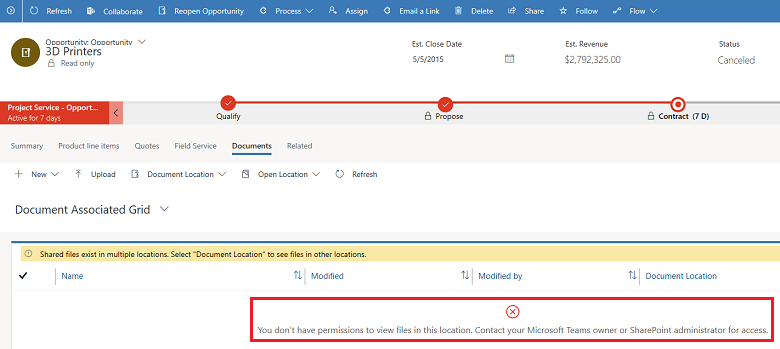
Sinun on oltava yhdistetyn ryhmäkanavan jäsen, jos haluat tarkastella tiedostoja. Ota yhteys yhdistetyn ryhmäkanavan omistajaan ja pyydä jäseneksi lisäämistä. Sinun on määritettävä sen asiakirjan sijainti, johon tarvitset käyttöoikeudet.
Avaa sovelluksessasi tietue, jossa on oikeuksia koskeva virhesanoma.
Valitse Liittyvät>Tiedostot.
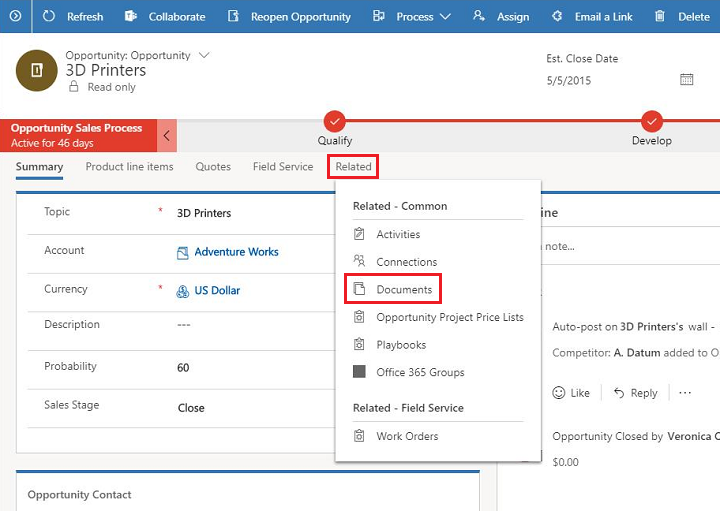
Valitse Tiedostosijainti. Luettelon ensimmäinen kohta ilmaisee ryhmän, jonka jäsenyyden tarvitset. Pyydä käyttöoikeutta ryhmäkanavan omistajalta.
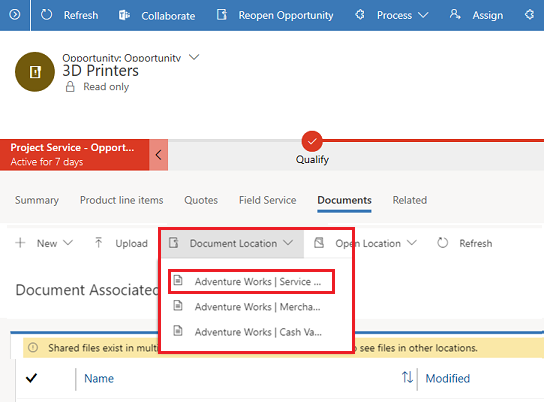
Tunnetut ongelmat
Upotetut Power Appsin pohjaan perustuvat sovellukset eivät toimi.
Voit upottaa pohjaan perustuvan sovelluksen asiakkaan osallistamissovelluksissa (kuten Dynamics 365 Salesissa ja Dynamics 365 Customer Servicessa), sillä niillä on sama mallipohjaisen sovelluksen rakenne ja tausta-arkkitehtuuri. Kun asiakkaan osallistamissovellus upotetaan Microsoft Teamsissa, upotetut pohjaan perustuva sovellus ei kuitenkaan toimi. Tämä saattaa avata sanoman, jossa pyydetään kirjautumaan sovellukseen, todennusvirhesanoman tai Virhe ohjausobjektia ladattaessa -sanoman.
Todennusongelma Teamsissa, kun olet upottanut sovelluksia Dynamics 365:een
Kun avaat kiinnitetyn Dynamics 365 -välilehden työpöydän asiakasohjelmassa, jossa on sovelluksia, kuten Power BI, Power Automate, LinkedIn Navigation -pienoissovellus tai KnowledgeBase Control, käytössä, saattaa ilmetä todennusvirhe.
Voit ratkaista ongelman avaamalla Teamsin verkossa ja sulkemalla työpöytäversion.
Virhe luotaessa ryhmää tai kanavaa. Ominaisuudesta puuttuu organisaatiosi ryhmännimeämisvaatimusten mukainen etu-/jälkiliitteen.
Tämä virhe voi ilmetä käyttäjällä, kun hän yrittää yhdistää tietueen tai näkymän ryhmäkanavaan Yhteiskäyttö-painikkeen avulla Dynamics 365:n asiakkaan osallistamissovelluksessa. Näin tapahtuu, jos vuokraajan järjestelmänvalvoja on käyttänyt Azure-portaalin ryhmätason nimeämiskäytännön määrittämisessä vaatimuksena etu- ja jälkiliitettä.
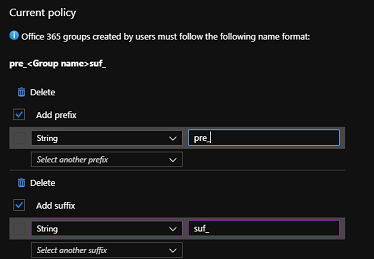
Ohittaakseen tämän ongelman vuokraajan järjestelmänvalvojan on poistettava tämä käytäntö Azure-portaalista.
Virhe luotaessa ryhmää tai kanavaa. displayName ei voi yrityksen käytännön mukaan sisältää estettyä sanaa "estetty".
Tämä virhe voi ilmetä käyttäjällä, kun hän yrittää yhdistää tietueen tai näkymän ryhmäkanavaan Yhteiskäyttö-painikkeen avulla Dynamics 365:n asiakkaan osallistamissovelluksessa. Tämä tapahtuu, kun vuokraajan järjestelmänvalvoja luo mukautetun estettyjen sanojen luettelon Azure-portaalissa.
Ohittaakseen tämän ongelman vuokraajan järjestelmänvalvojan on poistettava tämä käytäntö Azure-portaalista.
Virhe: Estettiin kehys, joka on muodostunut cross-origin-kehyksen käyttämisestä
Osa Dynamics 365:n asiakkaan osallistamissovellusten sivuista voidaan avata vain selainikkunassa, koska ne käyttävät JavaScript-funktioita, kun ne koittavat käyttää DOM-elementtejä ja -ominaisuuksia window.top:in kautta, ja sen lataamista ei tueta Microsoft Teamsin sisällä. Kun tämä sivu avataan ilman iFramea, se toimii hyvin ylimpänä ikkunan kontekstina asiakkaan osallistamissovellussivulla ja tarvittavat määritteet ja ominaisuudet ovat käytettävissä. Jos tämä sama sivu taas avataan Microsoft Teamsissä, se ladataan iFramessa, jossa window.top edustaa ylintä ikkunakontekstia eli Microsoft Teams -ikkunaa eikä Customer Engagemet -sovellussivua. Siten se ei pysty löytämään olennaisia määritteitä ja ominaisuuksia, mikä johtaa virhesanoman Estettiin kehys, joka on peräisin cross-origin-kehyksen käyttämisestä näyttämiseen selainkonsolissa. Tämä virhe ilmenee esimerkiksi, jos avaat Dynamics 365 Project Service Automationin aikataulutaulukkosivun Microsoft Teamsissä.
Voit kiertää tämän avaamalla sivun asiakkaan osallistamissovelluksessa Microsoft Teamsin sijaan.
Jos virhesanoman sisältävä sivu sisältää mukautetun resurssin (JavaScript, mukautettu ohjausobjekti jne.), varmista, että kohdetta window ei käytetä JavaScript-muodossa, koska silloin sivu ei välttämättä lataudu ollenkaan tai ei lataudu asianmukaisesti. Lisätietoja Älä käytä window.topia.
Asiakirjoja voi käyttää asiakkaan osallistamissovelluksessasi käyttäen entiteettitietueen välilehteä, vaikka käyttäjä olisi poistunut ryhmästä.
Kun jäsen poistuu ryhmästä, jossa entiteettitietue on ollut kiinnitettynä, Microsoft Teamsin Tiedostot-välilehti, jossa näkyvät ryhmässä jaetut asiakirjat, ei ole enää näkyvissä, koska käyttäjällä ei ole enää oikeuksia ryhmään. Käyttäjä voi kuitenkin edelleen siirtyä asiakkaan osallistamissovellukseen Dynamics 365:ssä ja käyttää ryhmässä kiinnitettynä ollutta tietuetta sekä käyttää Liittyvä-osan Asiakirjat-välilehdessä olevia tiedostoja.
Jotta käyttäjä ei enää voi käyttää tietueen asiakirjoja Customer Engegement -sovelluksen kautta, järjestelmänvalvoja voi poistaa tietueen käyttöoikeuden käyttäjältä tai hallita oikeuksia käyttäen SharePointin sivusto-oikeuksia.
Dynamics 365 -sovellus ei toimi mobiililaitteissa
Mobiililaitteissa ei tueta Dynamics 365 -sovellusta.
Mukautuvien korttien RTF-kentät eivät näy oikein
Mukautuvat kortit eivät tue RTF-kenttiä, eivätkä ne hahmonnu oikein Microsoft Teamsissa. Voit muokata kentän muotoa RTF-muodossa HTML:n avulla, mutta se ei näy oikein Teamsissa. Teams ei tue RTF-tekstin muotoilua mukautuvien korttien kentissä.
Dynamics 365-sovelluksen rajoitukset Microsoft Teamsissa
Teams-sovelluksia isännöivän Power Apps -kehyksen viimeaikaisten tietoturvamuutosten vuoksi Teamsin Dynamics 365 -sovelluksella on seuraavat rajoitukset:
- Tilan menetys
- Jos työskentelet sovelluksessa ja vaihdat toiseen Teams-kokemukseen, kuten keskusteluun tai kanavaan, edellinen tilasi menetetään, kun palaat sovellukseen, ja sovellus ladataan uudelleen.
- Tiedoston lataaminen
- Tiedostojen käyttöä tuetaan vain selaimessa, ei alkuperäisessä Teams-asiakasohjelmassa.
- Laitteen ominaisuudet
- Jos sovelluksesi on riippuvainen laitteen alkuperäisistä ominaisuuksista ottaa kuvia, tallentaa videoita tai skannata viivakoodeja, et voi suorittaa näitä toimintoja, kun suoritat sovellusta Teamsissa.
- Toimintojen menetys kolmannen osapuolen evästeiden estämisen vuoksi
- RTF-editorin ohjausobjekti ei lataudu, mikä vaikuttaa käyttökokemuksiin, kuten sähköpostin ja allekirjoituksen muokkaamiseen, sekä RTF-editoria käyttäviin lomakkeisiin.
- PCF ulkoisia resursseja (HTML/JS) lataavat ohjausobjektit eivät toimi. Myös jotkut asiakaspuhelut, joilla on käyttöoikeus
window.*keskeytyvät. - HTML-verkkoresurssia käyttämään määritetyt sovellustoiminnot eivät toimi.
- Vie PDF-tiedostoon
- Vientiä PDF-toimintoon ei tueta.
- Aikajanan parannettu sähköposti
- Aikajanatoiminnon parannettua sähköpostitoimintoa ei tueta.